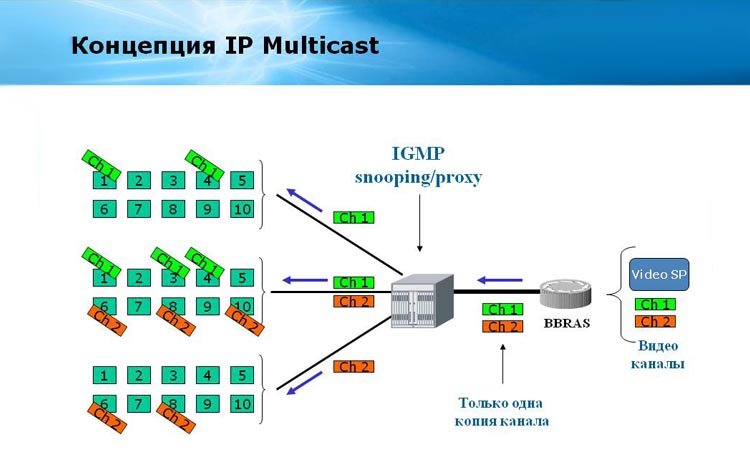
- View Larger Image
Настройка Multicast в системах видеонаблюдения
Мультикаст (multicast) – технология передачи данных, позволяющая доставить одни и те же данные большому числу пользователей, не перегружая при этом источник данных и сеть.
При использовании multicast в системе видеонаблюдения камера или видеосервер отправляет в сеть один единственный поток данных, который затем дублируется маршрутизатором или коммутатором с функцией маршрутизации мультикаст-трафика.
Поток может приниматься практически неограниченным количеством пользователей. Например, поток с видеосервера может приниматься на десятках рабочих мест операторов видеонаблюдения, не нагружая при этом ни видеосервер, ни сетевой порт видеосервера.
Для применения технологии multicast необходимо выполнение следующих условий:
- реализация передачи multicast-трафика в видеокамерах либо в ПО видеонаблюдения на серверах;
- использование управляемых коммутаторов либо маршрутизаторов, с функцией маршрутизации мультикаст-трафика (IGMP snooping);
- настройка источников (камер, серверов), приемников (УРМ) и коммутаторов/маршрутизаторов.
Преимуществами мультикаста являются:
Wireless Multicast Forwarding on OpenWRT
- сравнительно небольшие требования к пропускной способности линии связи, идущей от источника трафика;
- возможность подключения большого количества получателей трафика (десятки, сотни и даже тысячи);
- стабильная работа источника трафика, т.к. подключение/отключение получателей никак не сказывается на работе источника.
Главным же недостатком мультикаста , применительно к видеонаблюдению, является отсутствие преимуществ перед традиционным юникаст. Вызвано это тем, что у IP-камеры один получатель данных – видеосервер, а у видеосервера, по понятным причинам, небольшое количество получателей видео даже если еть центральный пост, к тому же, как правило, на каждом мониторе отображается разный набор камер.
Также мультикаст не пригоден для работы с архивами видеосервера с удаленных рабочих мест. При просмотре архива подразумевается выборочное воспроизведение записей на разных рабочих местах. Это, в свою очередь, вынуждает использовать «традиционный» Unicast и, соответственно, увеличивать трафик сети.
Но если вы все же хотите использовать в своей системе мультикаст, нужно его включить. Однако перед включением обязательно проверьте, что сСетевое оборудование не блокирует мультикаст трафик, а в настройках вашего VLC плеера нет флажка RTP поверх RTSP (TCP).
Для разного оборудования для видеонаблюдения мультикаст включается по разному. Приведем несколько примеров.
Dahua
Включение мультикаст выполняется командами CGI. Для включения мультикаст TS введите в браузере, чтобы включить многоадресную передачу RTP
[0] и RTP [1] по веб-адресу
http ://ip/cgi-bin/configManager.cgi? action = setConfig Multicast.RTP [0] .Enable = true WEB-страница позволяет ввести имя входа и пароль, а затем нажмите OK.
Cisco Tech Talk: Configuring Wireless Multicast Forwarding on Cisco WAP125

Многоадресная передача RTP: введите в командной строке, чтобы включить многоадресную передачу RTP [0] и RTP [1] на веб-адресе shttp ://ip/cgi-bin/configManager.cgi? action = setConfig name = Multicast. Порт по умолчанию для RTP [0] — 40000, а для RTP [1] — 40001, порт RTP по умолчанию — 554. Вы может проверить порт RTP на веб-странице:

После ввода комментария можно увидеть следующее состояние RTP, оба параметра enable имеют значение true.
Обратите внимание, что для многоадресной передачи RTP должны быть включены RTP [0] и [1], а порт RTSP должен быть четным.

Закройте брандмауэр, закройте все антивирусы, откройте VLC и найдите сетевой Steam.

Входной комментарий: rtsp ://10.15.2.237: 554/cam/realmonitor? channel = 1 unicast = false

Введите play и теперь вы получите многоадресное видео.

Многоадресная передача UDP:
Изменение UDP совпадает с RTP
Введите http ://ip/cgi-bin/configManager.cgi? action = setConfig Multicast.TS [0] .MulticastAddr = ip to modity адрес многоадресной рассылки UDP
Адрес UDP по умолчанию — 224.1.2.3, диапазон изменения — 224.X.X.X.to 239.X.X.X

OMNY PRO
Включение мультикаст выполняется в WEB интерфейсе.
Заходим Configuration—Advance Set—Access Platform—PU SetRegister Server> вводим адреса между 224—239 сегментом, например, 224.168.1.100, указываем порт 10102.



Новые модели имеют другое расположение настроек мультикаст:
Configuration>>network management>>Network Service>>MUC

OMNY Base
Включение мультикаст выполняется в WEB интерфейсе. Путь Settings/Network/RTSP — Multicast Settings / Enable Multicast, затем вводим адреса между 224—239 сегментом, например, 224.1.2.3, указываем порт 10000 и сохраняем.

Открываем VLC плеер для проверки (Медиа/открыть URL/сеть) и вводим строку запроса как RTSP.


Убедитесь, что в настройках вашего VLC плеера нет флажка RTP поверх RTSP (TCP).
Вот, пожалуй, и все. Мы же напоминаем, что наша компания «Запишем всё» с 2010 года занимается проектированием, монтажом, обслуживанием и ремонтом систем видеонаблюдения и видеодомофонов в Москве и Подмосковье.
Базовая настройка MVR на коммутаторе для IPTV
Multicast или групповая (многоадресная) рассылка – это технология, применяющаяся в IP сетях для доставки данных одновременно нескольким респондентам. Основное преимущество этого подхода -экономия пропускной способности сети. Для управления многоадресной рассылкой используется протокол IGMP (Internet Group Management Protocol), необходимый для подключения клиентов к multicast каналу и отключения от него.
На практике мультикаст трафик может передаваться в одном VLAN вместе с пользовательским трафиком, или в отдельном VLAN, называемом также Multicast VLAN. Последний подход получил название Multicast VLAN Registration или MVR.
Рассмотрим настройку коммутатора доступа для работы с multicast в представленной топологии на примере ISCOM 2600:

Multicast VLAN – номер VLAN, в котором приходит на коммутатор multicast трафик.
Router port – порт коммутатора, к которому подключен multicast маршрутизатор.
Client VLAN – VLAN , в котором подключено клиентское оборудование.
Для настройки MVR в режиме глобальной конфигурации создадим два сегмента VLAN: клиентский VLAN 10 и multicast VLAN 100. Назначим VLAN 100 в качестве multicast VLAN для любого доступного клиентам канала. Укажем router VLAN, т.е. VLAN, в который приходит multicast и активируем MVR. Запретим прохождение неизвестного multicast трафика во всех VLAN.
Raisecom(config)# create vlan 10,100 active
Raisecom(config)# igmp mvr mcast-vlan 100 group any
Raisecom(config)# igmp mrouter vlan 100 gigaethernet 1/1/28
Raisecom(config)# igmp mvr
Raisecom(config)# mac-address multicast drop-unknown vlan 1-4094
Настроим uplink порт, на который приходит multicast трафик, так называемый router port. Т.к. multicast вместе с другими сервисами приходит из вышестоящей сети, обычно router port настраивается в режиме trunk. В нашем случае на uplink порт GE1/1/28 multicast приходит во VLAN 100, а прочий клиентский трафик во VLAN 10.. Активируем MVR.
Raisecom(config)# interface gigaethernet 1/1/28
Raisecom(config-gigaethernet1/1/28)# switchport trunk allowed vlan 10,100
Raisecom(config-gigaethernet1/1/28)# switchport mode trunk
Raisecom(config-gigaethernet1/1/28)# igmp mvr
После этого настроим клиентские порты. К этим портам подключено клиентское оборудование для обработки multicast трафика, будь то set-top box, компьютер или другой коммутатор. Клиентские порты настроим в режиме access во VLAN 10. Разрешим на них прохождение multicast трафика из VLAN 100 и активируем MVR.
Raisecom(config)# interface range gigaethernet 1/1/1-2
Raisecom(config-range)# switchport access vlan 10
Raisecom(config-range)# switchport access egress-allowed vlan 100 confirm
Raisecom(config-range)# igmp mvr
Raisecom#show igmp mvr
igmp mvr running :Enable
igmp mvr port :GE1/1/1 GE1/1/2 GE1/1/28
igmp mvr multicast vlan(ref) :100(all)
igmp aging time(s) :260
Для просмотра IPTV необходимо осуществить подключение каналу (подписаться на multicast рассылку). Рассмотрим пример подключения с помощью IPTV плеера. Для этого выберем опцию подключиться по URL и укажем адрес нашего канала 239.1.1.1.

После это IPTV плеер отправляет пакет IGMP join, а на коммутаторе создается запись MVR member.
Текущие просматриваемые multicast рассылки можно посмотреть с помощью команды:
Raisecom#show igmp mvr member
R-Ring port D-Dynamic S-Static
Port User-vlan Group Mcast-vlan Live-time(s) Flag
GE1/1/1 10 239.1.1.1 100 250 D

Когда абонент больше не нуждается в получении multicast трафика, например завершает воспроизведение в IPTV плеере, на коммутатор отправляется сообщение IGMP leave group, и запись MVR member на коммутаторе удаляется.
Raisecom#show igmp mvr member
R-Ring port D-Dynamic S-Static
Port User-vlan Group Mcast-vlan Live-time(s) Flag
На этом базовая настройка завершена. В статье была рассмотрена базовая конфигурация MVR на коммутаторе доступа для передачи multicast трафика. Подход MVR получил широкое распространение при организации сервисов IPTV, а также видеонаблюдения.
Источник: www.raisecom.su
Настройка mikrotik с нуля + IP TV multicast

Ранее часто встречал девайсы от компании Mikrotik по работе, но вот пришла пора купить и себе домой, опишу процесс полной настройки сего девайса. Вообще последние девайсы идут уже со стандартным конфигом, но я решил его немного доработать.
Настройка для версий RouterOS 6.x
1.Начнём с того, что необходимо зайти на роутер и скачать чудную утилиту WinBox с самого микротика. Сделать это можно набрав в адресной строке http://192.168.88.1

2.Заходим на сам роутер при помощи WinBox

Нажимаем на троеточие (цифра 1) далее в листе появится наш микротик, на него можно зайти как по IP нажав на него, так и по маку нажав на мак, далее вводим логин пароль и заходим в настройки.
3.Идём в раздел System -> Reset Configuration и нажимаем кнопку Reset Configuration и ставим галочку No Default Configuration
4.Далее заходим на микротик при помощи WinBox (см. пункт 2).
5. Я бы рекомендовал сразу обновить Mikrotik, но сделать можно и позже, настройки всё равно сохраняются. Обновление Mikrotik и установка доп. пакетов
6.Начнём с того, что нам надо разделить свитч на WAN и LAN. Заходим в раздел Interfaces находим порты с третьего по 5-йи в настройках проставляем мастер порт, на рисунке назван ether2-SS Теперь все настройки которые мы будем применять для порта 2 (ether2-ss) будут применимы так же для портов с 3 по 5-й, при условии что мы используем одного провайдера и подчинили порты с 3-го по 5-й порту 2.

7.Далее идём в раздел IP -> Addresses и прописываем локальный IP адрес. Adress: 192.168.89.1/27 Network – не трогаем, Interface ether2-SS. Для интерфейса wlan1 (это наш wi-fi) прописываем 192.168.89.33/27. Я специально поделил сети LAN и WLAN дабы по вайфаю не летало лишнего трафика. Если ваш провайдер использует статические IP – так же прописываем IP для интерфейса ether1.
Заходим в IP -> Routers и добавляем маршрут, в поле адрес указываем 0.0.0.0/0, в поле Gateway указываем ваш шлюз(делается это только если у вас статический IP адрес). Если же используется DHCP то переходим дальше.
Настройка DHCP-client
Тут всё максимально просто, открываем New Terminal и пишем следующее
/ip dhcp-client
add add-default-route=yes default-route-distance=0 disabled=no interface=ether1 use-peer-dns=yes use-peer-ntp=yes
Включение службы DNS
Что бы роутер мог работать в кач-ве DNS сервера и отвечать на запросы клиентских компьютеров надо в меню IP -> DNS поставить галочку перед Allow Remote Requests. Сами адреса DNS серверов надо указывать вручную только если вы вводите свой внешний IP адрес вручную, если нет, то будут использоваться DNS предоставленные провайдером.
Для того, что бы роутер смог автоматически раздавать IP-адреса всем подключенным к нему устройствам, нужно настроить DHCP сервер. Для начала нам надо создать пулы, заходим IP -> Pool Пишем следующее:
Name pool1
Addresses 192.168.89.2-192.168.89.30 (это для LAN)
Next Pool – none
Следом добавим пул для вайфая
Name pool2
Addresses 192.168.89.34-192.168.89.62 (это для WLAN)
Next Pool – none
Или можно через new terminal
/ip pool
add name=pool1 ranges=192.168.89.2-192.168.89.30
add name=pool2 ranges=192.168.89.34-192.168.89.62
Затем необходимо настроить уже сам DHCP Server.
Делается это в меню IP -> DHCP Server. Нажимаем на + и в открывшихся друг за другом окнах указываем следующие данные(добавялем при помощи new terminal):
/ip dhcp-server
add add-arp=yes address-pool=pool1 authoritative=after-2sec-delay
bootp-support=static disabled=no interface=ether2-local-master
lease-time=1d name=server1
add address-pool=pool2 authoritative=after-2sec-delay bootp-support=static
disabled=no interface=wlan1 lease-time=3d name=server2
После произведения всех настроек появится запись созданного DHCP сервера.
Так же необходимо добавить сети в DHCP-Server (Вкладка Networks)
/ip dhcp-server network
add address=192.168.89.0/27 dhcp-option=»» dns-server=192.168.89.1 gateway=
192.168.89.1 ntp-server=»» wins-server=»»
add address=192.168.89.32/27 dhcp-option=»» dns-server=192.168.89.33 gateway=
192.168.89.33 ntp-server=»» wins-server=»»

В принципе всё сделали, но, нехватает всеми нами любимого NAT
Я думаю скрины не обязательны, делаем через терминал:
/ip firewall nat
add action=masquerade chain=srcnat disabled=no src-address=192.168.89.0/24
Многие провайдеры предоставляют клиентам белые IP адреса, на которые может получить доступ любой для получения не санкционированного доступа на устройство. Что бы обезопасить себя от таких проблем следует отключить все службы, предоставляемые устройством, кроме доступа через WinBox. Для этого в меню IP -> Services выбираем нужные все службы по очереди и нажимаем на Х вверху окна. Либо можно закрыть все подключения из сети провайдера к вашему устройству, кроме разрешенных, как это делать будет описано ниже:
/ip firewall filter
add action=drop chain=input disabled=no in-interface=ether1
Настройки сетевых интерфейсов и служб произведены. Можно приступить к настройке беспроводного адаптера. Начинать следует с настроек шифрования. Для этого в разделе Wireless на ходим вкладку Security Profiles заходим в свойства существующего профиля default и производим следующие настройки(или создаём новый профиль и настриваем):

Далее идём в раздел Wireless -> interfaces выбираем wlan1 в открывшемся окне нажимаем кнопку Advanced Mode и настраиваем как показано на рисунках.




В заключение настройки устройства нужно указать пароль для доступа на него. Установить пароль можно в меню System ->Users. В списке пользователей выбрать admin, и в свойствах нажать кнопку Password. Откроется окно для ввода пароля, в оба поля нужно ввести одинаковые секретные слова. После нажатия кнопки Ok в окне Change Password и User нужно закрыть окно винбокса и зайти на него снова, но уже с введением пароля.
Настройка IP TV
Для того что бы подружить Mikrotik и multicast необходимо для начала скачать пакет multicast, как скачать и установить дополнительный пакеты можно прочитать тут: http://bg.valec.ru/?p=31
Нам необходимо настроить сам IGMP Proxy (Routing -> IGMP Proxy) настройки можно прописать через терминал (New Terminal в WinBox или обычным телнетом)
/routing igmp-proxy
set query-interval=1s query-response-interval=1s quick-leave=yes
/routing igmp-proxy interface
add alternative-subnets=0.0.0.0/0 disabled=no interface=ether1-GL threshold=1
upstream=yes
add alternative-subnets=»» disabled=no interface=ether2-LOCAL threshold=1
upstream=no
add alternative-subnets=»» disabled=no interface=wlan1 threshold=1 upstream=no
Данными командами мы делаем следующее:
Query-interval=1s интервал времени, который указывает частоту отправки Group-Specific query-response-interval=1s
Далее создаём Upstream интерфейс (т.е интерфейс откуда к нам приходит IP TV)
Далее создаём интерфейсы куда нам надо отдавать IP TV. Т.к У меня Wi-Fi и кабельная сеть разделены на разные подсети и они не объединенные в bridge необходимо добавить отдельно и LAN и WLAN
Далее нам надо прописать следующее:
/interface wireless
Set 0 multicast-helper=full
Пункт multicast-helper доступен в окне настройки wifi интерфейса после нажатия кнопки advanced. Ну или явно в командной строке после set.
Этот маленький пунктик заставляет ваш миротик отправлять мультикаст пакеты по индивидуальным MAC адресам устройств, которые подключены к сети Wi-Fi.
Добавляем правила Firewall для разрешения multicast трафика
/ip firewall filter
add action=accept chain=input disabled=no protocol=udp
add action=accept chain=input disabled=no protocol=igmp
Напомню что в правилах Firewall любые разрешающие правила должны располагаться до запрещающих правил.
Всё это можно настроить не используя командную строку, через WinBox
Источник: valec.ru